Optimizer 16.7 Portable
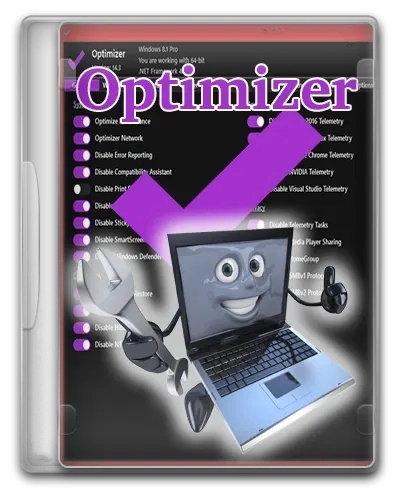
Версия: 16.7
Optimizer - утилита расширенной настройки, которая поможет вам восстановить конфиденциальность и повысить безопасность.
Optimizer рекомендуется использовать после свежей, чистой установки Windows для достижения максимальной конфиденциальности и безопасности.
В зависимости от версии Windows, Optimizer также позволяет выполнять некоторые специфические настройки.
О программе:
Размер: 2.45 MB
Интерфейс: Русский, Английский и другие
Лечение: не требуется
Системные требования:
• .NET Framework 4.8.1
• Windows 7, 8, 8.1, 10, 11
• Windows Server 2008, 2012, 2016, 2019, 2022 с использованием ключа /unsafe
Описание:
Особенности:
• Полная многоязычная поддержка (доступно 20 языков)
• Ускорьте работу вашей системы и сети
• Отключить ненужные службы Windows
• Отключить телеметрию Windows, Cortana и многое другое
• Отключить телеметрию Office (работает только с Office 2016)
• Отключить автоматические обновления Windows 10
• Скачивайте полезные приложения быстро и сразу
• Удаление приложений UWP
• Очистите системный диск и данные профиля основных браузеров.
• Исправление распространенных проблем с реестром
• Пингуйте IP-адреса и оценивайте задержку
• Поиск IP-адресов на SHODAN.io
• Быстрая смена DNS-сервера (из заранее подготовленного списка)
• Очистить кеш DNS
• Удалить нежелательные программы, запускаемые при запуске
• Отредактируйте файл HOSTS
• Найти дескрипторы блокировки файлов и убить связанные процессы
• Инструмент проверки оборудования
• Добавить элементы на рабочий стол в контекстное меню
• Определить пользовательские команды для диалога запуска
• Поддержка тихого запуска с использованием файла конфигурации
Часто задаваемые вопросы:
Нужно ли перезагружать компьютер, чтобы изменения вступили в силу?
• Абсолютно да.
Нужно ли, чтобы приложение работало в фоновом режиме?
• Нет. Вам просто нужно включить нужные параметры и перезапустить.
Файлы и документы моего рабочего стола были внезапно удалены! Почему?
• Вы не должны удалять OneDrive в Windows 10/11 с настройкой учетной записи, синхронизированной с Microsoft. Настоятельно рекомендуется удалять OneDrive только при новой установке Windows перед настройкой учетной записи Microsoft.
Как отключить Защитник Windows в Windows 10/11?
• Переключатель «Отключить Защитник Windows» работает только в Windows 7/8/8.1. Чтобы эффективно отключить Защитник Windows в Windows 10/11, вам необходимо перезагрузить компьютер в безопасном режиме. Вы можете легко сделать это, просто запустив приложение с параметром /restart=disabledefender. Эта команда автоматически перезапустится в безопасном режиме, отключит Защитник Windows и снова перезапустится в обычном режиме_. Вы можете снова включить Защитник Windows с помощью /restart=enabledefender в любое время.
Должен ли я отключить восстановление системы?
• Это зависит от вас, но имейте в виду, что при отключении ваши текущие резервные копии будут удалены.
Должен ли я отключить службу печати или службу факса?
• Если вы активно используете принтер и/или факсимильные устройства, отключать их не следует.
Я не могу войти в Xbox Live! Почему?
• Попробуйте сбросить параметры «Отключить Xbox Live» и «Отключить игровую панель», затем перезагрузите компьютер.
Моя история буфера обмена перестала работать, почему?
• Сбросьте Отключить облачный буфер обмена, и он должен работать нормально.
Должен ли я отключить службы датчиков?
• Если ваше устройство является планшетом, имеет различные датчики (приближения, автояркости и т. д.) или сенсорный экран, отключать его не следует.
Изменения:
Changelog
Особенности портативной версии:
• Портативная версия утилиты предоставлена разработчиком и работает без инсталляции на компьютер.
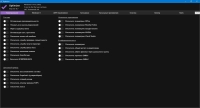
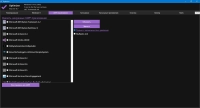
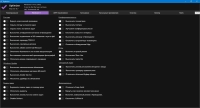
Комментариев 0